当你遇到360软件无法卸载的问题时,不必过于担心,因为这不是一个无解的难题。下面将为你介绍几种有效的卸载方法,帮助你摆脱这个困扰。
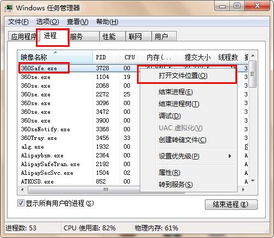
360安全卫士等软件,由于具有自我保护的功能,有时会在卸载过程中遇到一些问题。这个功能虽然旨在防止病毒或其他恶意软件删除360,但有时也会让正常的卸载操作变得困难。以下是一些解决360无法卸载问题的有效方法。

1. 通过Windows设置卸载

按 `Win + I` 打开Windows设置。
点击“应用”。
在应用列表中找到360安全卫士,点击“卸载”。
2. 通过控制面板卸载
打开控制面板。
点击“程序”下的“卸载程序”。
在程序列表中找到360安全卫士,右键点击并选择“卸载/更改”。
按照卸载向导的提示完成卸载过程。
有时通过360软件自带的卸载工具可以更顺利地完成卸载过程。
1. 打开360安全卫士。
2. 点击右上角的“菜单”按钮。
3. 选择“设置”。
4. 在设置界面中点击“基本设置”。
5. 找到“卸载360安全卫士”选项,按照提示进行操作。
360安全卫士的自我保护功能可能会阻止卸载过程。在卸载之前,你可以尝试关闭这一功能。
1. 打开360安全卫士的设置界面。
2. 找到自我保护相关选项。
3. 将其关闭。
如果以上方法都无效,你可以尝试使用一些第三方卸载软件,这些程序通常具有更强大的卸载能力,可以帮助你彻底清除安装在系统中的软件。
1. 常见的第三方卸载软件
Windows10Manager:这是一款功能全面的Windows管理工具,其中包含卸载功能。
Revo Uninstaller:这是一款专业的卸载工具,不仅可以卸载软件,还可以清理注册表和文件残留。
IObit Uninstaller:这款工具同样可以彻底卸载软件,并清理相关文件和注册表。
Uninstall Tool:这款工具界面简洁,操作方便,能够有效卸载顽固程序。
Geek Uninstaller:这款工具具有强大的扫描功能,能够找到并删除软件的残留文件。
2. 使用步骤
下载并安装你选择的第三方卸载软件。
打开该软件,找到360安全卫士的卸载选项。
按照软件的提示完成卸载过程。
其他程序或服务可能会干扰卸载过程,在安全模式下卸载360安全卫士可能会更有效。
1. 重启电脑。
2. 在启动过程中按F8键(或其他指定键)进入安全模式。
3. 再次尝试使用控制面板或自带的卸载工具进行卸载。
如果以上方法仍然无法卸载360软件,你可以尝试手动删除与其相关的文件和文件夹。但请注意,这种方法风险较高,容易误删重要文件,因此在操作前请务必备份重要数据。
1. 找到360软件的安装文件夹。
2. 手动删除与该软件相关的所有文件和文件夹。
卸载后,360可能会在注册表中留下一些残留信息。你可以手动清理这些注册表项,但请务必谨慎操作,因为不当的注册表修改可能会导致系统不稳定。
1. 打开注册表编辑器(按 `Win + R`,输入 `regedit` 并回车)。
2. 在注册表中搜索与360相关的项。
3. 右键点击这些项并选择“删除”。
1. 备份重要数据:在进行任何卸载或清理操作之前,请务必备份你的重要数据,以防意外丢失。
2. 谨慎操作:特别是手动删除文件和清理注册表时,一定要谨慎操作,避免误删重要文件或导致系统不稳定。
3. 选择可信赖的软件:在使用第三方卸载工具时,一定要选择可信赖的软件来源,并谨慎操作。
如果以上方法都无法解决问题,你可以尝试以下几种途径寻求帮助:
1. 访问360官方网站:查找支持页面或联系360的技术支持团队以获取更多帮助。
2. 寻求专业人员帮助:如果你对计算机操作不熟悉,可以寻求专业人员的帮助。
3. 重装系统:如果以上方法都无效,并且你确认没有其他更好的解决方案,那么可以考虑重装系统。但请注意,这会丢失你的一些数据和设置,所以要谨慎
67.21M迷你枪战精英直装科技
14.09M海棠书屋免费阅读无弹窗
38.92M区块琏工程技术人员考试聚题库
43.19MHey安卓app
74.56M恐龙卡片对决
63.13M托卡博卡的生活世界
71.11M抽签助手免费版
13.43M雷索纳斯2025版
45.34M麦斯历险记2
70.91MKHMD音乐官方正版
本站所有软件来自互联网,版权归原著所有。如有侵权,敬请来信告知 ,我们将及时删除。 琼ICP备2024021917号-13